Apple Remote -kaukosäätimen pariston vaihtaminen
Tässä artikkelissa kerrotaan, miten Apple Remoten (alumiini tai valkoinen) paristo vaihdetaan.
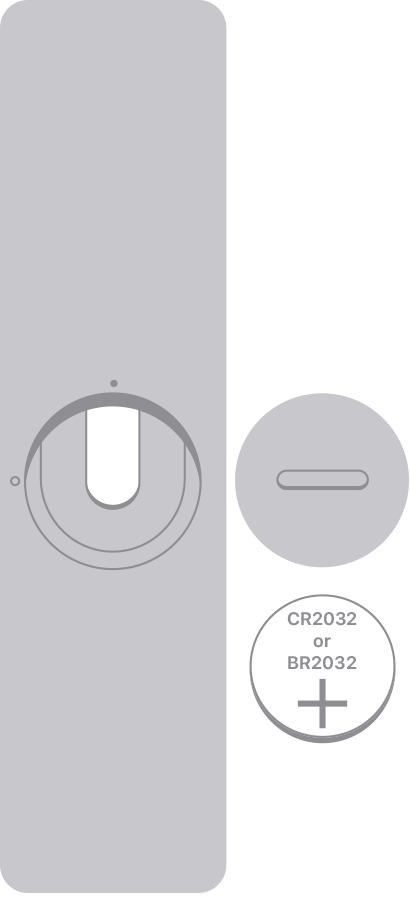
Jos käytössä on Apple Remote (alumiini)
Etsi paristolokero Apple Remoten takaa.
Käännä paristoluukkua kolikon avulla vastapäivään, kunnes se avautuu.
Poista vanha paristo.
Aseta uusi 3 V:n CR2032- tai BR2032-litiumnappiparisto (saatavana useimmista elektroniikka- ja päivittäistavaramyymälöistä) sen positiivinen puoli ylöspäin itseäsi kohti.
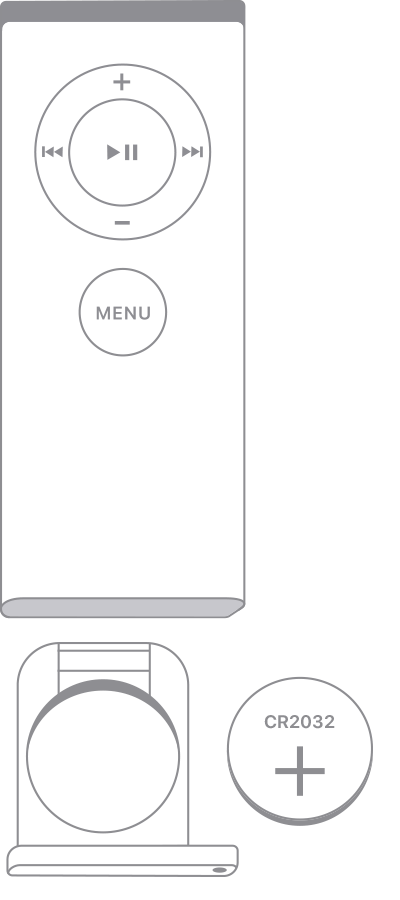
Jos käytössä on Apple Remote (valkoinen)
Etsi paristolokero Apple Remoten pohjasta.
Paina paristolokeron pyöreää vapautusnappia paperiliittimellä tai samankaltaisella esineellä. Liu’uta sitten pariston alusta ulos.
Poista vanha paristo.
Aseta uusi CR2032-paristo (saatavana useimmista elektroniikka- ja päivittäistavaramyymälöistä) sen positiivinen puoli ylöspäin itseäsi kohti.
Liu’uta pariston alusta takaisin Apple Remoteen, kunnes kuuluu napsahdus.
Jos käytössä on Siri Remote tai Apple TV Remote
Siri Remotessa ja Apple TV Remotessa* on ladattava akku, ei vaihdettavia paristoja.
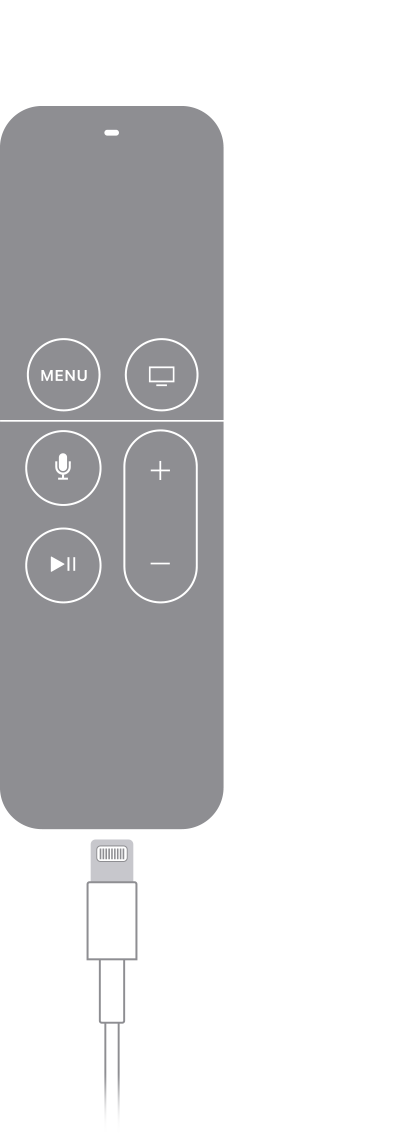
Jos sinulla on Siri Remote (1. tai 2. sukupolvi) tai Apple TV Remote (1. tai 2. sukupolvi), voit ladata kaukosäätimen liittämällä sen tietokoneeseen tai USB-virtalähteeseen liitettyyn Lightning-kaapeliin.
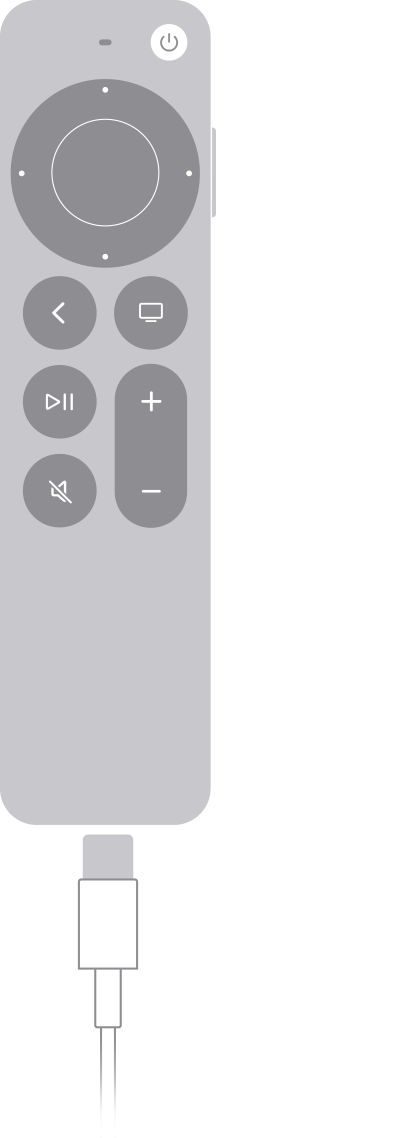
Jos sinulla on 3. sukupolven Siri Remote- tai Apple TV Remote, voit ladata kaukosäätimen liittämällä sen tietokoneeseen tai USB-virtalähteeseen liitettyyn USB-C-kaapeliin.
Tiedot tuotteista, jotka eivät ole Applen valmistamia, sekä tiedot itsenäisistä verkkosivustoista, jotka eivät ole Applen hallinnoimia tai testaamia, eivät sisällä suosituksia. Apple ei vastaa muiden valmistajien verkkosivustojen tai tuotteiden valikoimasta, toimivuudesta tai käytöstä. Apple ei takaa muiden valmistajien verkkosivustojen tarkkuutta tai luotettavuutta. Saat lisätietoja ottamalla yhteyttä myyjään.